
Bunu ilginç bitirmeye başladık öğretici, birlikte çalışmayı öğrendiğimiz yer Adobe Bridge y Adobe Photoshop bir grup fotoğrafı düzenleme görevini kolaylaştırmak ve onları bir müşteriye teslim edebilmek için gerekli tamamlamayı sağlamak için birlikte. Adobe Photoshop önceden programlanabilir Eylemler gibi bir dizi araç içerir ve iş bu görevi çok daha kolay hale getirmemizi sağlayan parti başına.
Çoğu zaman 20, 50 veya 150 fotoğrafı tek bir şekilde rötuşlamak çok sıkıcıdır ve çile haline gelebilir, bu yüzden size birkaç fotoğraf grubunu birlikte çalışmanın en kolay ve en rahat yolunu göstermeye karar verdim. İşte Eğitim: Adobe Bridge ve Adobe Photoshop ile İş Akışı (5. bölüm).
Programlanabilir Eylemler, toplu işin önemli bir parçasıdır, çünkü önceden programlanmış Eylem olmadan, Photoshop Hangi komutları hangi sırayla yürüteceğimi bilemem, bu nedenle Eylemler şirketin eldeki önemli bir parçasıdır. Öğreticinin bu bölümünü gerçekleştirmek için, aşağıdaki sayfada bulunan talimatları izlemelisiniz. Eğitim: Adobe Bridge ve Adobe Photoshop ile İş Akışı (4. bölüm).
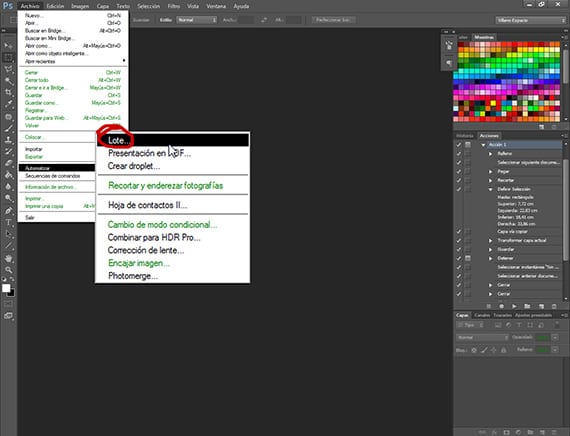
Eylem zaten planlandı
Eylemi zaten programladığımızda ve adını verdiğim yeni grubuna dahil ettikten sonra Creativos Online, bu Eylemi gerekirse herhangi bir zamanda değiştirebilir, bizi ilgilendirmeyen komutları kaldırabilir veya yeni komutlar ekleyebiliriz. Eylemi kısmen de yürütebiliriz, yani ilk iki tedaviyi uygulamak istemiyorsak, üçüncüye tıklarız ve bundan yürütülür.
Fotoğrafları toplu düzenleme için hazırlama
Eylemi istediğimiz gibi oluşturduktan sonra, onunla birlikte düzenleyeceğimiz fotoğraf grubunu hazırlamaya devam ediyoruz. Her şeyden önce, biri Origin ve diğeri Hedef adını vereceğimiz iki klasör oluşturmalıyız. Bu klasörler şunu söylememize yardımcı olacak Photoshop rötuş yapacağımız fotoğrafları çekeceğiniz yerden ve onları nereye bırakmanız gerektiği. Bu iki klasör, fotoğrafları toplu olarak işleyebilmek için Eylemin kendisi kadar önemlidir.
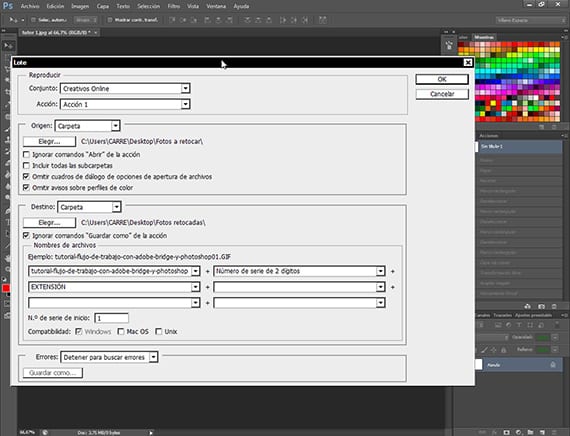
Toplu iş için planlama
Önceden oluşturulmuş klasörlerle rotaya gidiyoruz Dosya Otomatikleştir-Toplu İşve orada bir kez, birkaç seçenekle bir araç iletişim kutusu açılacaktır:
Oyna: Programlamak istediğiniz Eylem grubunu ve Eylemi gösterir. otomasyon. Adlı Eylemler grubunu seçiyorum Çevrimiçi Reklam ve yürütmeyi planladığımız Eylem 1.
Köken: Bu seçenekte hangi yol veya klasörü seçeceğiz? Photoshop düzenlemek için resimleri alacak çok. Programa bir klasörden görüntü ekleyebilir, bunları içe aktarabilir, açık olan veya Briç direkt olarak. Bugün bir klasörden çalışmayı öğreneceğiz, bu yüzden bir sonraki eğitimde size iki programı doğrudan birbirine bağlamayı öğreteceğiz. Klasör seçeneği seçildikten sonra, Seç sekmesine tıklıyoruz ve Origin klasörünün yolunu seçiyoruz. Diğer seçenekler arasında, dosya açma seçeneklerinin Atla iletişim kutularını ve renk profilleriyle ilgili bildirimleri atla, işlemin her fotoğraf için kesintiye uğramaması için bize yardımcı olacağız.
Hedef: Rötuşlanan fotoğrafları nereye koyacağımızı seçmemize yardımcı olur Photoshop. Bize şu seçeneği sunuyor: Kaydet ve kapat, onları aynı yerde aynı klasörde bırakır veya seçenek dosya, bu onları başka bir klasöre götürür. Hedef klasörü seçiyoruz ve önceki bölümde olduğu gibi, mevcut bir seçeneği işaretlemeden bırakacağız. Farklı Kaydet komutlarını yoksay eylemde komutunu programladığımız için kurtarmak, bu da programın görevini kolaylaştırmamıza yardımcı olacaktır. Dosyalar adına, Lot'un her bir fotoğrafına vereceğimiz ismi ve bu ismin hangi unsurlardan oluşmasını istediğimizi ve hangi sırayla farklı flört seçenekleri arasından seçim yapabilmeyi, çok basamaklı seri numaraları veya her türlü dahili numara ve istediğimiz sırada. İşinize en uygun seçenekleri seçin. O zaman kendi başınıza araştırmanızı tavsiye ettiğim birkaç seçeneğiniz daha var.
Automate-Batch aracının bu iletişim kutusunun farklı seçenekleri yapılandırıldıktan sonra, Tamam'a tıklayın ve Photoshop Fotoğrafları otomatik olarak düzenleyecek ve seçilen klasöre yerleştirecektir.
Son bölümünde öğretici, bu tür çalışma dinamikleri hakkında daha fazla seçenek ve bazı ilginç notların yanı sıra evde alıştırma yapmanız için eğitim dosyaları göreceğiz.
Daha fazla bilgi- Eğitim: Adobe Bridge ve Adobe Photoshop ile İş Akışı (4. bölüm)